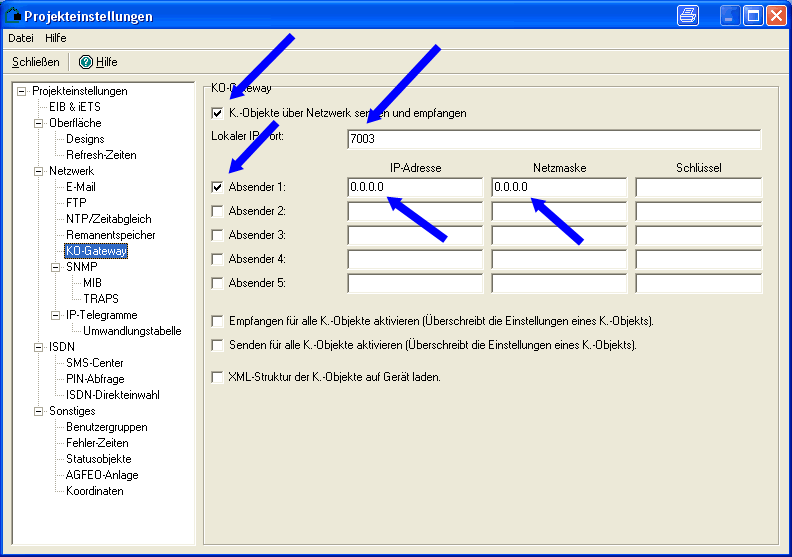
(Wenn Sie den Port auf 7003 belassen, dann ist beim Start von swHsExit keine Einstellung erforderlich.)
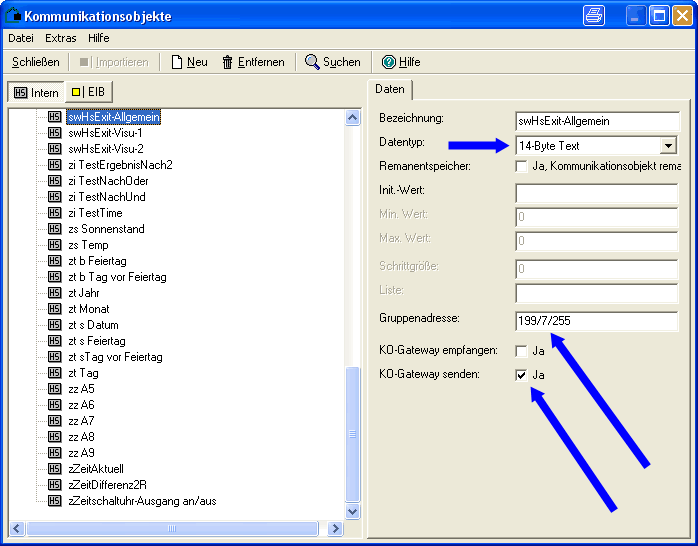
(Wenn Sie die Gruppenadresse 199/7/255 verwenden, dann ist beim Start von swHsExit keine Einstellung erforderlich.)
| zurück | Impressum |
Die alte Art des Aufrufs funktioniert mit der neuen Version ebenfalls,
auch ein gemischter Betrieb (alte/neue Aufrufe) ist ohne Probleme möglich.
Die Beschreibung der alten Version finden Sie hier.
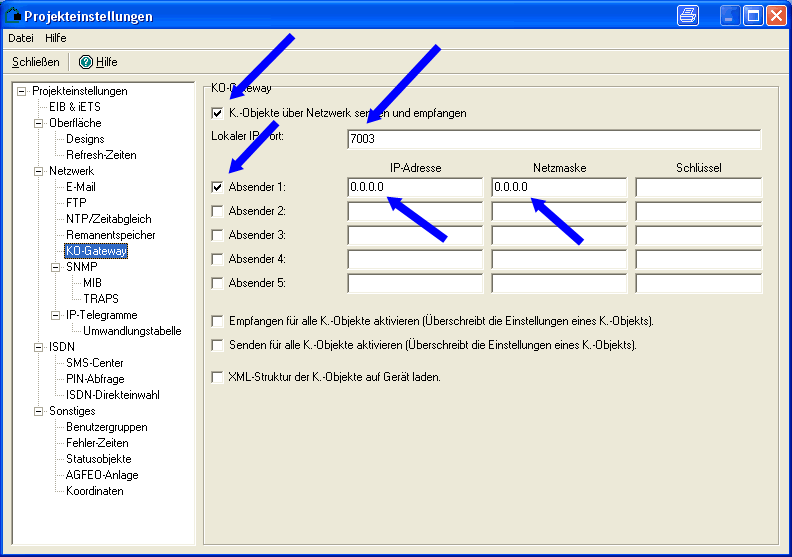
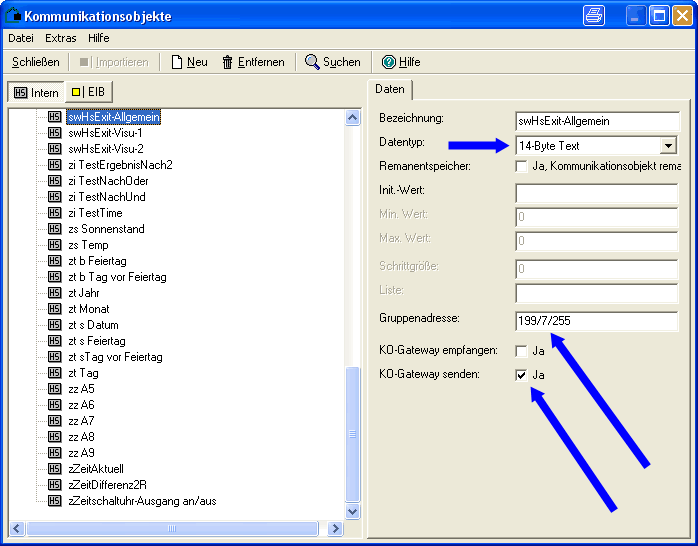
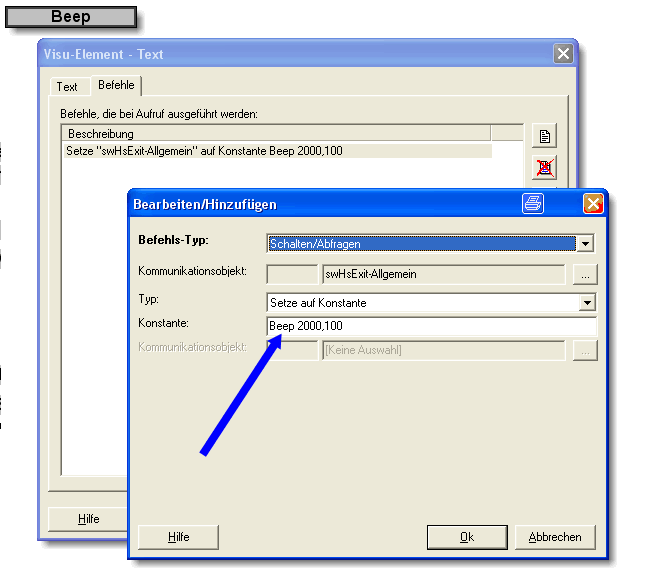
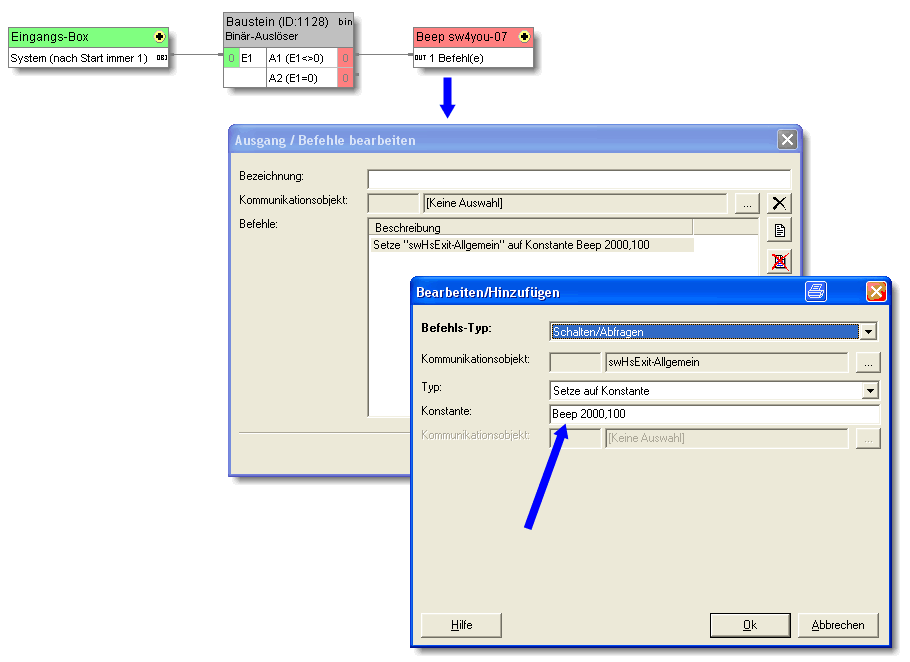
| ip |
swHSexit <ip Homeserver>
Beispiel: swHSexit 192.168.0.241 Wird dieser Parameter nicht verwendet, dann wird die ip 192.168.0.11 verwendet. |
|
-KoPort
Gateway-Port |
swHSexit -KoPort <Portnummer>
Beispiel: swHSexit -KoPort 44112 Wird dieser Parameter nicht verwendet, dann wird der Port 7003 verwendet. |
|
-KoSchl
Gateway-Schlüssel |
swHSexit -KoSchl <Schlüssel>
Beispiel: swHSexit -KoSchl Katze |
|
-KoAdrAll
Gruppenadresse alle PCs |
swHSexit -KoAdrAll <Gruppenadresse>
Beispiel: swHSexit -KoAdrAll 100/1/2 Wird dieser Parameter nicht verwendet, dann wird die Gruppenadresse 199/7/255 verwendet. Wird eine Anweisung auf dieser Gruppenadresse abgestellt, dann wird diese Anweisung an allen PCs ausgeführt, an denen das Programm swHsExit gestartet wurde. |
|
-KoAdrSpez
Gruppenadresse spezieller PC |
swHSexit -KoAdrSpez <Gruppenadresse>
Beispiel: swHSexit -KoAdrSpez 199/7/254 Wird eine Anweisung auf dieser Gruppenadresse abgestellt, dann wird diese Anweisung an allen PCs ausgeführt, an denen das Programm swHsExit gestartet wurde. Für jeden PC bzw. Visu sollte ein Internes-KO-Objekt mit einer jeweils eindeutigen Gruppenadresse angelegt werden, dadurch kann dann eine Anweisung an einem bestimmten PC ausgeführt werden. |
|
-KoStartMsg
Startmessage |
swHSexit -KoStartMsg <Zeichenfolge> <Gruppenadresse>
Beispiel: -KoStartMsg visu-1 106/0/101 Beim Start von swHsExit wird die angegebene Zeichenfolge an die angegebene Gruppenadresse gesendet. Bitte beachten Sie, dass Sie bei diesem KO-Objekt/Gruppenadresse die Auswahl "KO-Gateway empfangen" auswählen. |
|
-L
Logdatei erstellen |
swHSexit -L
Es wird eine Protokolldatei unter dem Namen "swHSexit.log" erstellt. |
|
-Logfile
Logdatei erstellen |
swHSexit -Logfile <Dateiname>
Es wird eine Protokolldatei unter dem angegeben Namen erstellt. Beispiel: -Logfile c:\temp\swHsExit.log |
|
Beep
Einen Ton ausgeben. |
Beep <Frequenz>,<Länge in Millisekunden>
Beispiel: Beep 1000,500 (Frequenz=1000, eine halbe Sekunde) |
|
Foreground
Ein Fenster in den Vordergrund bringen. (Ist der Bildschirmschoner aktiv, dann wird dieser unterbrochen.) |
Foreground {<Beginn des Textes aus der Titelzeile>}
Beispiel: Foreground {Windows Media Player} (es genügt z.B. auch: Foreground {Windows Media P}) |
|
Hide Taskbar
Taskleiste ausschalten. |
Hide Taskbar
|
|
MoveWindow
Ein Fenster an die gewünscht Position schieben. |
MoveWindow {<Beginn des Textes aus der Titelzeile>} <X-Position>,<Y-Position>
Beispiel: MoveWindow {Windows Media Player} 100,0 |
|
Ping
Kommunikation überprüfen. |
Ping > Gruppenadresse
Beispiel: Ping > 199/0/13 Als Antwort auf diesen Ping sendet der PC Datum und Uhrzeit an die angegebene Gruppenadresse. |
|
PowerOff
Den Rechner beenden. |
PowerOff |
|
Reboot
Den Rechner neu starten. |
Reboot |
|
SetCursorPos
Den Mauszeiger an die gewünscht Position setzen. |
SetCursorPos {<Beginn des Textes aus der Titelzeile>} <X-Position>,<Y-Position>
Beispiel: SetCursorPos {Windows Media Player} 100,200 |
|
SetVolume
Die Lautstärke einstellen. |
SetVolume <Wert zwischen 0 und 100>
Beispiel: SetVolume 30 |
|
Show Taskbar
Taskleiste anzeigen. |
Show Taskbar
|
|
Sound
Eine Wave-Datei abspielen. |
Sound {<Dateiname>}
Beispiel: Sound {D:/Sounds/Kühltruhe ohne Strom.wav} |
|
Standby
Den Rechner in den Standby Modus bringen. |
Standby |
|
Start
Ein Programm starten. |
Start {<Programm>} [<Parameter>]
Beispiel: Start {C:/Programme/GIRA/HS+FS/hsclient22/hsclient.exe} 1 id benutzername kennwort Sie können statt eines Programmes auch ein Dokument oder eine Internetadresse angeben, z.B.: Start {https://info.hardcopy.de} |
|
Stop
Ein Programm beenden. |
Stop {<Beginn des Textes aus der Titelzeile>}
(Mit einer Stop und nachfolgender Start Funktion können Sie zum Beispiel den "hsclient" neu starten.) |